كيف ترسل رسالة نصية إلى العديد من الأشخاص باستخدام Samsung؟.
من الطبيعي تمامًا أن ترغب في إرسال معلومات إلى عدة أشخاص في نفس الوقت ، سواء كان ذلك لإخطارهم بالمعلومات المتعلقة بحدث مشترك ، أو لأسباب مهنية ، أو لعدة أشخاص في دائرة الأصدقاء أو العائلة. ومع ذلك ، إذا حاولت يومًا إرسال رسالة جماعية ، فلا بد أنك لاحظت أن المهمة لم تكن واضحة بالضرورة. سنشرح لك في هذا الدليل على وجه التحديد كيفية إرسال رسالة جماعية على samsung galaxy a32.
في هذا السياق ، سنرى أولاً ما إذا كان من الممكن القيام بذلك باستخدام تطبيق المراسلة الأصلي لهاتفك الذكي ، ثم عبر Facebook Messenger. ولإنهاء هذا البرنامج التعليمي ، كيفية إرسال رسالة إلى العديد من الأشخاص عبر رسائل Google.
كيف ترسل رسالة إلى عدة أشخاص في نفس الوقت باستخدام تطبيق المراسلة الافتراضي لجهاز Samsung Galaxy A32؟
لذلك نبدأ هذه المقالة بشرح المعالجة الكلاسيكية لإرسال رسائل جماعية باستخدام تطبيق المراسلة المتكامل الخاص بك. لاحظ أنه من الممكن إرسال رسائل إلى جهات اتصال متعددة بطريقتين. إما أن تنشئ محادثة مباشرة وتحدد جهات الاتصال المختلفة التي تريد إرسال رسالتك إليها ، وإلا يمكنك إنشاء مجموعات الاتصال ، سوف يمنحك هذا إمكانية ، إذا كان لديك رسائل بريدية منتظمة ترسلها إلى عدد “كبير” من جهات الاتصال ، فلا تضطر إلى القلق مع كل بريد إلكتروني واختيار المجموعة التي قمت بإنشائها مباشرة.
أرسل رسائل SMS جماعية من وقت لآخر باستخدام Samsung Galaxy A32
هذا الحل بسيط بشكل خاص. ستنفذ نفس التلاعب كما هو الحال عند إرسال رسالة نصية قصيرة إلى أحد جهات الاتصال الخاصة بك ، مع اختلاف بسيط واحد ، عند اختيار المستلم ، سيتعين عليك النقر فوق جميع المراسلين. في هذا السياق:
- ستفتح تطبيق المراسلة الأصلي لجهاز Samsung Galaxy A32.
- ثم ، انقر فوق شعار فقاعة الدردشة في أسفل يمين الشاشة.
- مرة واحدة في هذه الشاشة اضغط على إدراج » المستلمون “.
- أخيرًا ، لاختيار عدة جهات اتصال ، اضغط مطولاً على كل جهة اتصال تريد اختيارها حتى ترى رمزًا على Emoji الخاص بجهة الاتصال.
- أخيرًا ، انقر فوق » نعم للعودة إلى نافذة الدردشة ، اكتب الرسالة وأرسل رسائل SMS الجماعية باستخدام Samsung Galaxy A32.
كيفية إنشاء مجموعات جهات اتصال على Samsung Galaxy A32؟
إلى عن على قم بإنشاء مجموعات جهات اتصال على Samsung Galaxy A32 الخاص بك ، ما عليك سوى اتباع بعض التوصيات ، واكتشفها أدناه:
- إطلاق تطبيقك » جهات الاتصال “.
- اضغط على النقاط الثلاث العمودية الصغيرة أو الأشرطة الأفقية الثلاثة للوصول إلى الإعدادات.
- افتح القائمة الفرعية » مجموعات “.
- اضغط على إنشاء مجموعة.
- اختر اسمًا لمجموعة جهات الاتصال ، وحدد جهات الاتصال التي تريد إضافتها إليها.
- قم بتأكيد العملية.
يمكنك الآن إرسال رسالة جماعية باستخدام Samsung Galaxy A32 إلى هذه المجموعة من جهات الاتصال من خلال البحث عنها في شريط البحث.
كيف ترسل رسالة SMS جماعية باستخدام Facebook Messenger على Samsung Galaxy A32؟
في حالة عدم رغبتك في استخدام التطبيق الأصلي لجهاز Samsung Galaxy A32 لإرسال رسائل نصية إلى العديد من الأشخاص ، فاعلم أنه من الممكن القيام بذلك باستخدام Facebook Messenger. في الواقع ، يمكن لتطبيق المراسلة المرتبط عادةً بحسابك على Facebook التعامل مع إرسال واستقبال الرسائل القصيرة / رسائل الوسائط المتعددة من هاتفك المحمول.
يعد التلاعب في استخدامه وإنشاء محادثات جماعية على Samsung Galaxy A32 أمرًا بسيطًا حقًا. تحتاج فقط:
- قم بتنزيل وتثبيت تطبيق Facebook Messenger على Samsung Galaxy A32.
- قم بإنشاء حساب إذا لم تكن قد قمت بذلك بالفعل وقم بتسجيل الدخول إلى التطبيق.
- نراكم في » الإعدادات »واضغط على القائمة الفرعية» نص واسحب الشريط إلى اليمين لتفعيل هذا الخيار.
- يمكنك الآن إرسال رسائل SMS فردية أو جماعية مباشرة من هذا التطبيق ، وهو أكثر سهولة وعمليًا من تطبيق المراسلة الأصلي لجهاز Samsung Galaxy A32.
إذا كنت تريد معرفة كيفية تغيير لون الرسائل على هاتف Samsung Galaxy A32 ، فلا تتردد في استكشاف مقالتنا حول هذا الموضوع.
كيف ترسل رسالة إلى قائمة جهات الاتصال من Samsung Galaxy A32 باستخدام رسائل Google؟
أخيرًا ، نظرًا لكون Google من نفس مجموعة Android ، يمكنك أن تتخيل أنه لا يمكنهم ترك مستخدمي Samsung Galaxy A32 بدون حل فعال لإدارة إرسال واستقبال الرسائل القصيرة ، مجمعة أم لا. لذلك قاموا بإنشاء تطبيق المراسلة المسمى Google Message. على عكس Facebook Messenger ، فإن هذا التطبيق مخصص فقط لإدارة رسائل SMS و MMS وليس حساب Gmail الخاص بك. للاستفادة منها ، يرجى اتباع التعليمات التالية:
- قم بتنزيل وتثبيت تطبيق Google Messages على Samsung Galaxy A32.
- قم بتشغيل التطبيق واقبل جميع الأذونات ، خاصة تلك التي ستجعل هذا التطبيق تطبيق المراسلة الافتراضي لهاتفك المحمول.
- يمكنك الآن الاستفادة من جميع مزايا رسائل Google وتخصيص محادثاتك وإرسال الرسائل بسهولة إلى قوائم جهات الاتصال باستخدام Samsung Galaxy A32.
إذا كنت تبحث في أي وقت عن أكبر عدد ممكن من البرامج التعليمية لتصبح السيد المطلق لجهاز Samsung Galaxy A32 ، فنحن ندعوك لاستكشاف البرامج التعليمية الأخرى في الفئة: Samsung Galaxy A32.
هل كان المقال مفيداً؟شاركه مع أصدقائك ولا تنسى لايك والتعليق
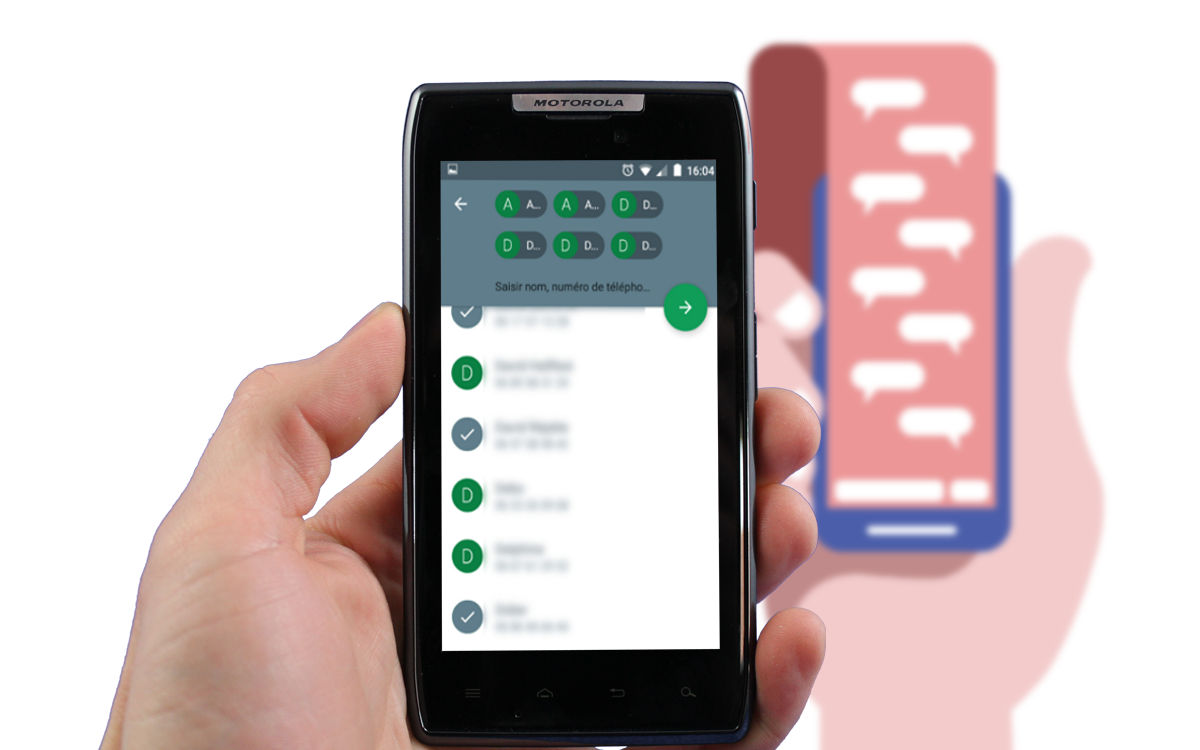

اترك تعليقاً